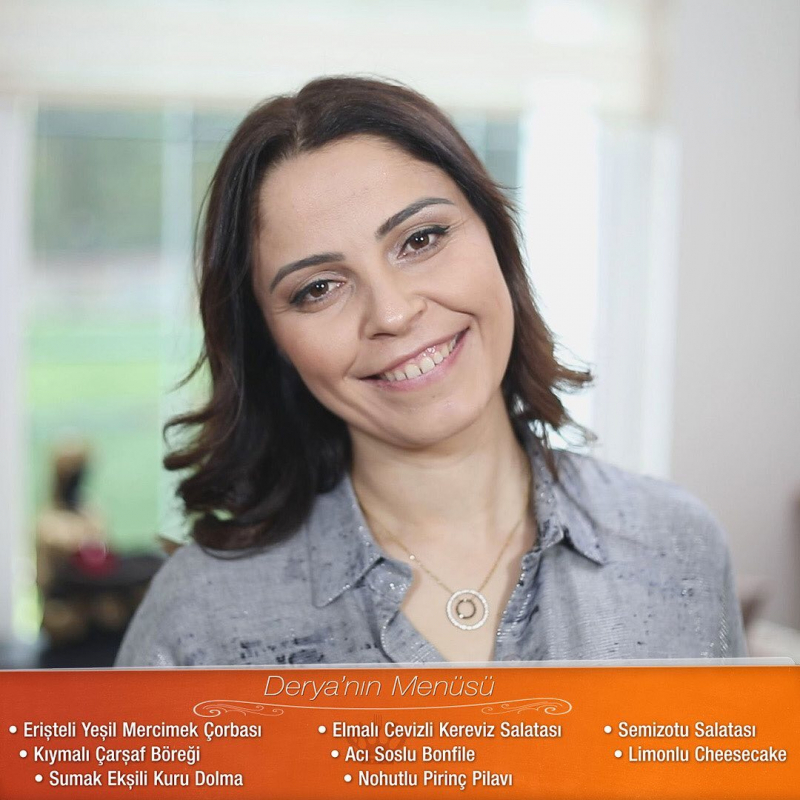Cara Mengekspor Kontak dari Lembar Kerja Excel ke Outlook
Kantor Microsoft Microsoft 365 Microsoft Microsoft Unggul Pahlawan / / April 23, 2021

Terakhir diperbarui saat
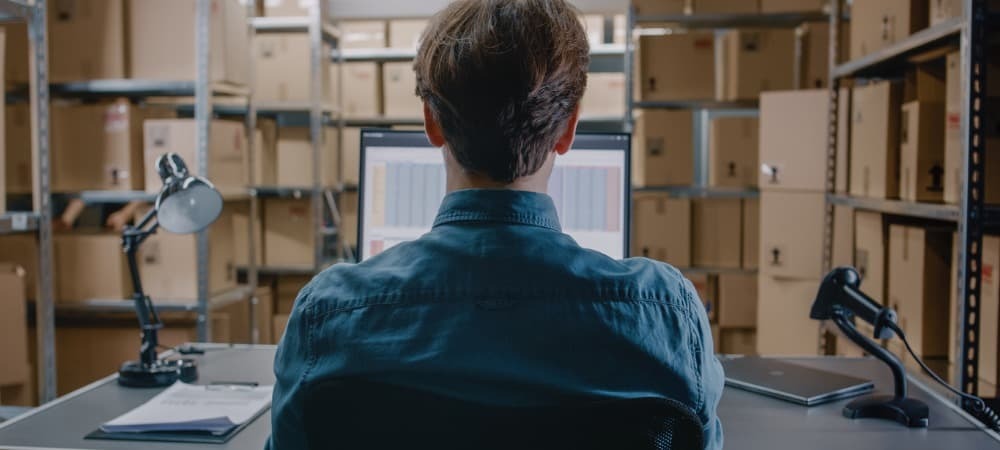
Microsoft Excel menawarkan cara terbaik untuk menyimpan dan memelihara informasi kontak untuk penggunaan bisnis atau pribadi. Namun, mungkin akan tiba saatnya Anda ingin menggunakan informasi tersebut di Microsoft Outlook. Berikut adalah langkah-langkah untuk mengekspor kontak dari satu aplikasi ke aplikasi lain menggunakan Outlook 2013, Outlook 2016, Outlook 2019, atau Outlook untuk Microsoft 365 untuk Windows.
Bersiap untuk Mengekspor Kontak
Memindahkan informasi kontak dari Excel ke Outlook memerlukan penyimpanan spreadsheet Anda sebagai file .csv. Pastikan untuk mengklik lembar kerja dalam beberapa lembar spreadsheet sebelum memulai.
- Klik File> Simpan Sebagai di Microsoft Excel. Pada beberapa versi, itu File> Simpan Salinan.
- Memilih lokasi untuk menyimpan file Anda.
- Pilih CSV (Dibatasi koma) (* .csv) di kotak Simpan sebagai tipe.
- Klik Menyimpan.
- Memilih Mengerti di dalam kotak, jika ada.
Anda sekarang memiliki salinan spreadsheet Anda dalam format .cvs; file asli tidak terpengaruh dan ditutup.
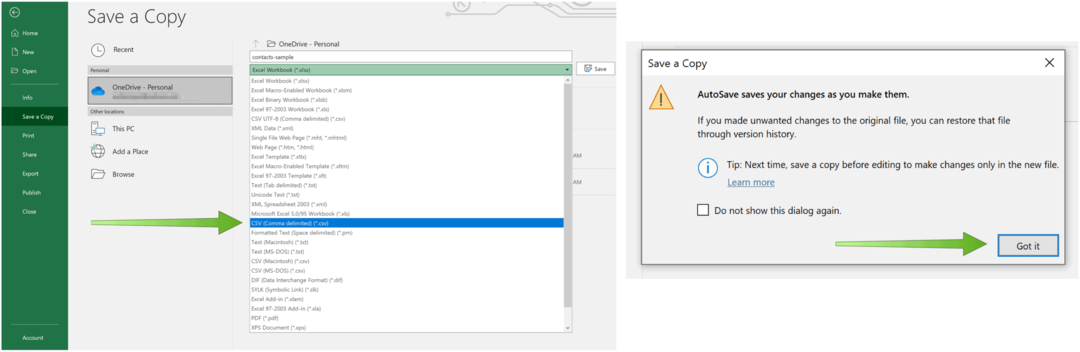
Anda sekarang harus menutup file .cvs.
Mengimpor ke Outlook
Ikuti petunjuk berikut untuk membawa konten file .cvs yang baru dibuat ke Outlook.
- Memilih Mengajukan di Outlook.
- Pilih Buka & Ekspor.
- Klik Ekspor Impor.
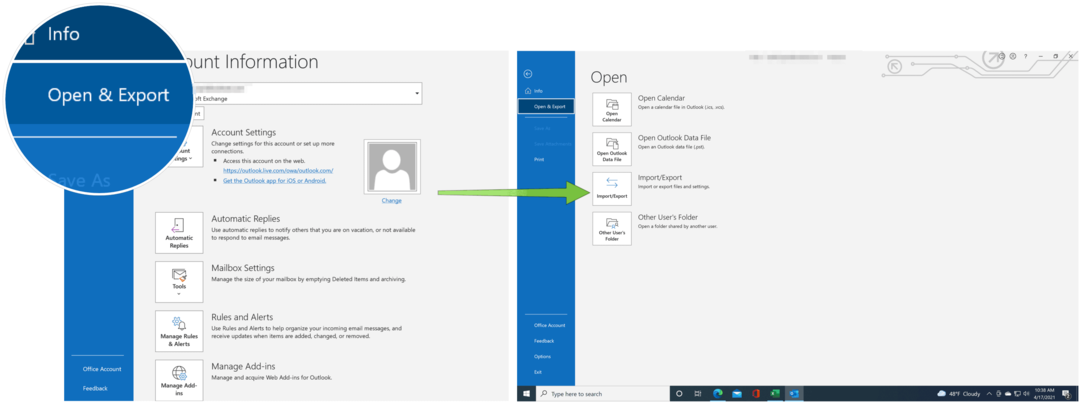
Lanjut:
- Memilih Impor dari program atau file lain.
- Klik Lanjut.
- Pilih Nilai yang Dipisahkan Koma.
- Klik Lanjut.
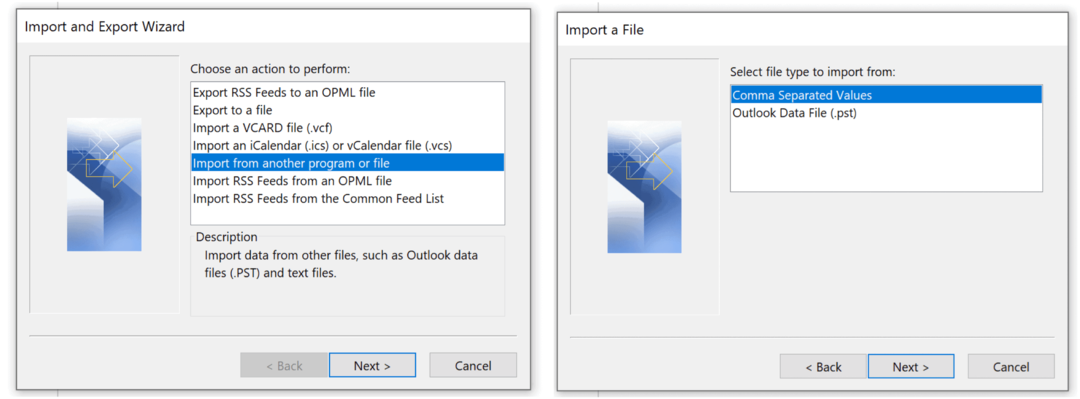
Lanjut:
- Memilih Jelajahi, dan pilih file .cvs yang baru Anda buat.
- Klik baik.
- Dibawah Pilihan, pilih apakah akan mengganti duplikat (kontak yang ada), membuat kontak duplikat, atau tidak mengimpor duplikat.
- Pilih Lanjut.
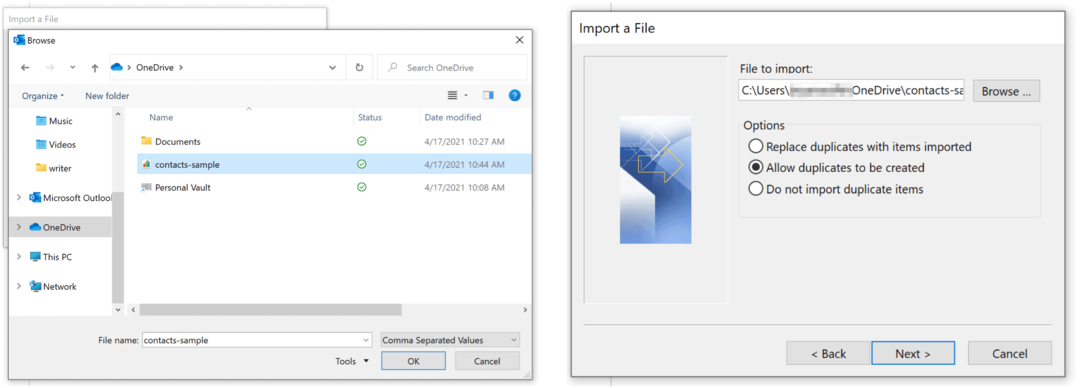
Lanjut:
- Pilih folder tujuan untuk kontak Anda. Kontak harus dipilih secara default. Jika tidak, gulir ke atas atau bawah untuk menemukannya. Anda juga dapat menggunakan folder lain atau membuat yang baru.
- Klik Lanjut.
- Pastikan kotak centang di sebelah Impor “[Nama file] .cvs” dipilih.
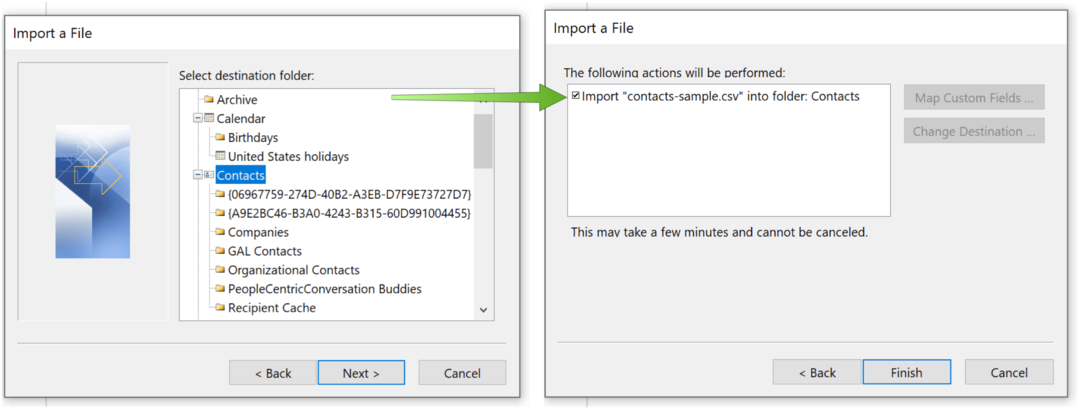
Bidang Pemetaan
Langkah terakhir adalah "memetakan" bidang di file .cvs Anda ke bidang kontak di Outlook. Jangan tekan tombol Selesai sampai setelah menyiapkan ini (lihat di bawah).
- Klik Petakan Bidang Kustom tombol.
- Petakan bidang di sisi kiri (file .cvs) ke sisi kanan (bidang di Outlook) dengan menyeret setiap bidang. Misalnya, cocokkan "Telepon Kantor" dengan "Telepon Bisnis".
- Ulangi untuk setiap bidang.
- Memilih baik saat selesai.
- Pilih Selesai tombol.
Anda sekarang telah mengimpor kontak dari spreadsheet Microsoft Excel ke Microsoft Outlook. Klik ikon Orang di kiri bawah untuk melihat kontak yang Anda impor.
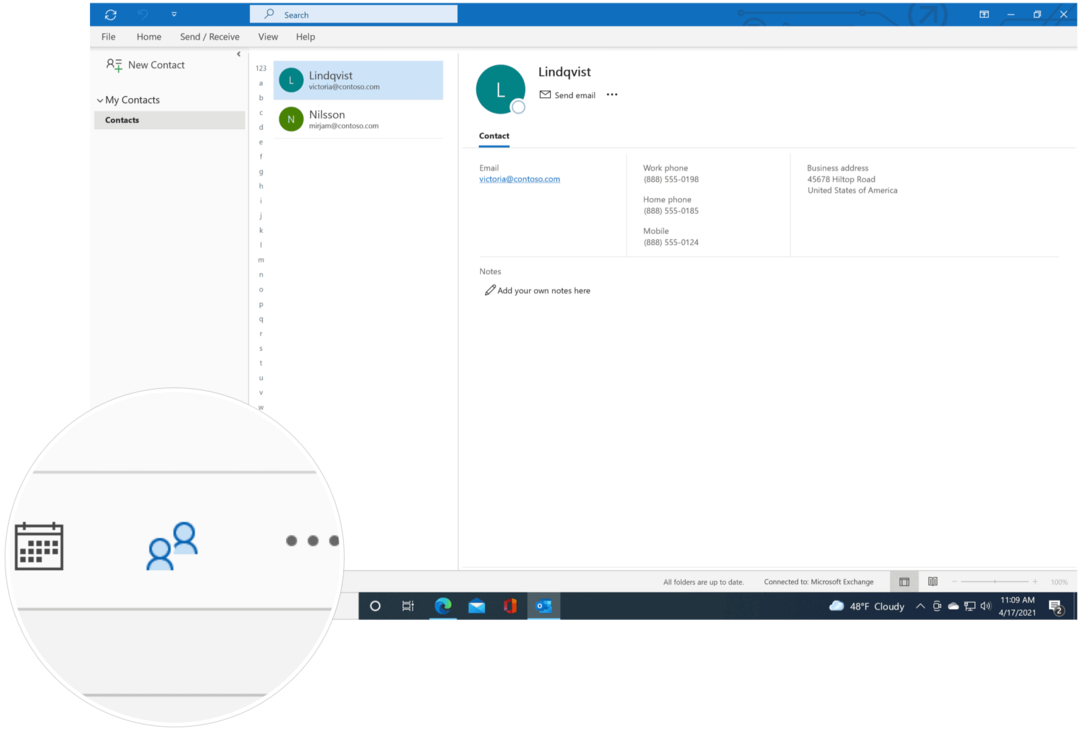
Jelas, Anda dapat melakukan lebih dari sekadar mengekspor kontak di Microsoft Excel. Kami baru-baru ini memberi tahu bagaimana Anda bisa tambahkan poin-poin di pembangkit tenaga listrik spreadsheet dan bungkus teks. Ada juga artikel tentang pemfilteran nilai-nilai unik di Excel dan mengunci sel, baris, atau kolom tertentu.
Untuk penggunaan di rumah, file Microsoft 365 suite saat ini tersedia dalam tiga jenis, termasuk paket Keluarga, Pribadi, dan Rumah & Pelajar. Yang pertama dihargai $ 100 per tahun (atau $ 10 / bulan) dan mencakup Word, Excel, PowerPoint, OneNote, dan Outlook untuk Mac, dan berguna untuk hingga enam pengguna. Versi Pribadi untuk satu orang dan $ 70 / tahun atau $ 6,99 per bulan. Paket pelajar adalah pembelian satu kali sebesar $ 150 dan termasuk Word, Excel, dan PowerPoint.
Pengguna bisnis dapat memilih dari paket Dasar, Standar, dan Premium, mulai dari $ 5 per pengguna / bulan.
Cara Menghapus Cache Google Chrome, Cookie, dan Riwayat Penjelajahan
Chrome melakukan pekerjaan yang sangat baik dalam menyimpan riwayat penjelajahan, cache, dan cookie Anda untuk mengoptimalkan kinerja browser Anda secara online. Caranya ...
Pencocokan Harga di Toko: Cara Mendapatkan Harga Online saat Berbelanja di Toko
Membeli di dalam toko tidak berarti Anda harus membayar harga yang lebih tinggi. Berkat jaminan harga yang senada, Anda bisa mendapatkan diskon online saat berbelanja di ...
Cara Memberi Hadiah Langganan Disney Plus dengan Kartu Hadiah Digital
Jika Anda telah menikmati Disney Plus dan ingin membaginya dengan orang lain, berikut cara membeli langganan Disney + Gift untuk ...
Panduan Anda untuk Berbagi Dokumen di Google Dokumen, Spreadsheet, dan Slide
Anda dapat dengan mudah berkolaborasi dengan aplikasi berbasis web Google. Berikut panduan Anda untuk berbagi di Google Dokumen, Spreadsheet, dan Slide dengan izin ...